¿Alguna vez ha dejado de leer un artículo porque era demasiado largo, se aburría o no encontraba la parte que realmente quería leer? Si el autor hubiera incluido un índice, esto no habría ocurrido. En este articulo veremos algunos de los mejores plugins para crear tabla de contenidos en WordPress
Un índice o tabla de contenidos es una lista de enlaces que conducen a diferentes secciones de una página o artículo. Resulta especialmente útil en el caso de los artículos más largos para resaltar las secciones importantes del artículo y mejorar la experiencia del lector. Los lectores pueden directamente saltar a la sección más relevante para su pregunta.
También pueden leer todo el artículo en el orden que deseen, en lugar de cómo el autor lo ha dispuesto en la página.
Además es una buena base de información para el posicionamiento SEO y que te permitirá conseguir posicionar tus artículos de forma más rápida y en mejor posición.
ideas clave del artículo Los mejores plugins para Crear tabla de contenidos en WordPress
- Importancia de una tabla de contenidos (TdC) en artículos largos para mejorar la experiencia del usuario y facilitar la lectura.
- Beneficios de una TdC para el SEO: mejor experiencia de usuario, contenido organizado, facilidad de navegación, enlaces compartibles a secciones, aumento del CTR en búsquedas, posibilidad de posicionar para más palabras clave.
- Creación automática de TdC utilizando plugins de WordPress en lugar de hacerlo manualmente.
- Listado de los 7 mejores plugins para crear TdC en WordPress:
- Fixed TOC (plugin premium)
- Heroic Table of Contents (gratuito)
- Easy Table of Contents (gratuito)
- LuckyWP Table of Contents (gratuito)
- Ultimate Blocks (gratuito)
- Thrive Architect Table of Contents (parte de Thrive Suite, premium)
- Multipage (gratuito, para dividir entradas largas en múltiples páginas con TdC)
- Configuración general de los plugins: inserción automática, opciones de diseño, personalización.
- Ventajas de cada plugin en cuanto a funcionalidades y precios (gratuito o de pago).
| Plugin | Características Principales | Precio | Evaluación (1-5) |
|---|---|---|---|
| Fixed TOC | Efectos de animación, metabox personalizable, soporte para múltiples idiomas | 18€ (única vez) | 5 |
| Heroic Table of Contents | Generación automática de TdC, ocultación de clases de cabecera, bloque de Gutenberg | Gratuito | 4 |
| Easy Table of Contents | Varias opciones de configuración, formatos de viñetas, ocultación de TdC en entradas específicas | Gratuito | 4 |
| LuckyWP Table of Contents | Inserción mediante bloque, widget o shortcode. Personalización de apariencia y temas de color. Botón ocultar/mostrar | Gratuito | 4 |
| Ultimate Blocks | Bloque de Gutenberg para insertar TdC sin configuración adicional | Gratuito | 3 |
| Thrive Architect Table of Contents | Selección de encabezados a indexar, plantillas y personalización avanzada de diseño | 15€/mes (Thrive Suite) | 5 |
| Multipage | Divide entradas largas en múltiples páginas con TdC personalizable por página | Gratuito | 3 |
Plugins para Crear tabla de contenidos en WordPress – Tabla de contenidos
Un índice puede ayudar tanto a los humanos como a los robots de los motores de búsqueda. Al etiquetar claramente los nombres de las secciones importantes de un artículo, los robots pueden entender el contenido del artículo y mostrar fragmentos enriquecidos en los resultados de búsqueda.
Ahora que hemos hablado de las ventajas de añadir un índice a tu sitio web de WordPress, veamos cómo podemos hacerlo de la forma más fácil posible. Podríamos añadir manualmente un índice, pero entendemos que en un blog con muchas entradas esto se haría muy pesado y muy complicado para una correcta gestión del tiempo y del esfuerzo de mantener un buen blog, por lo que nos enfocaremos en cómo añadir automáticamente un índice utilizando plugins de WordPress.

Porque es importante una tabla de contenidos para el SEO
El índice de contenidos se ha convertido en una de las elementos más importantes para una entrada de blog. Añadir una tabla de contenidos puede hacer que las entradas de tu blog sean más fácilmente procesadas por los motores de búsqueda.
A continuación se detallan las principales ventajas de utilizar un índice SEO
- Garantizar una mejor experiencia de usuario.
- Presentación de contenidos organizados a los usuarios
- Facilidad de navegación entre las secciones
- Crear enlaces compatibles para cada sección
- Aumento del CTR de la búsqueda
- Mejor clasificación para más palabras clave
Las ventajas de un índice son innumerables. Sin embargo, me centraré en los beneficios del SEO. A continuación se indican las principales ventajas de utilizar una TOC en las entradas de tu blog
- garantizar una mejor experiencia de usuario
El uso de una tabla de contenidos para las entradas del blog es importante para la experiencia del usuario. Hoy en día, el contenido de formato largo se escribe a menudo para atraer más visitantes orgánicos y cumplir con la intención de búsqueda. Sin embargo, esto puede generar un articulo difícil de leer para los usuarios. Estos pueden también querer obtener información específica del texto de tus artículos. Por lo tanto, la introducción de un índice de contenidos puede crear una mejor experiencia para el usuario al facilitarle la lectura de contenidos más largos y encontrar exactamente la información que busca de una forma más rápida. - Proporcionar a los usuarios un contenido bien organizado
Hay un dicho que dice que «la primera impresión es la última». Así, cuando un usuario llega a tu sitio web a través de una búsqueda o un enlace de referencia, espera encontrar un contenido organizado. Para que puedan obtener la información que busca. Si no ofreces un contenido organizado, es posible que ese usuario no vuelva nunca a tu sitio, y de esta forma, reducirás el porcentaje de visitantes que regresan a tu blog. Eso no es bueno desde el punto de vista del SEO. Todos los expertos en SEO dicen que el porcentaje de visitantes que regresan tiene un impacto directo en las clasificaciones de búsqueda y en los visitantes orgánicos. - Facilitar la navegación por las diferentes secciones
Un índice de contenidos en el que se pueda hacer clic permite a los usuarios navegar por las diferentes secciones de una entrada de blog. También es más útil si se puede proteger un botón para volver a la página de inicio. Por ejemplo, supongamos que una entrada del blog tiene 10 secciones y títulos, y los enumera en el índice. Sin embargo, un usuario que lea la entrada del blog querrá leer las secciones tercera y cuarta. Así que puede que simplemente hagan clic en la tercera sección del índice. Después de leer esa sección, pueden utilizar el botón «Volver al principio» para regresar al principio de la entrada del blog. A continuación, pueden volver a hacer clic en el séptimo epígrafe de la lista de cuadros y empezar a leer la sección. - Crear enlaces compartibles a cada sección
Si haces clic en una lista del índice, verás que el enlace ha cambiado en la barra de URL. Este enlace también se puede poner a disposición para compartirlo. No sólo eso, sino que también puede aportar backlinks a secciones específicas. Esto aumenta la probabilidad de clasificar diferentes secciones. - Aumento del CTR de búsqueda
Debido al índice, el algoritmo de Google le dará un valor especial a los enlaces en diferentes secciones dentro de una entrada del blog. Así, estos enlaces pueden aparecer en las búsquedas orgánicas junto a los enlaces de la entrada del blog. Como resultado, tu entrada recibirá un espacio extra en los resultados de búsqueda. Así, los buscadores pueden descubrir secciones importantes sin tener que visitar las entradas del blog en su sitio. De este modo, puede aumentar el porcentaje de clics en los resultados de la búsqueda. - Clasificar para más palabras clave
El índice se puede utilizar para clasificar mejor para más palabras clave. Ya hemos mencionado que el algoritmo de Google da un enfoque especial a diferentes secciones. Por lo tanto, puede dirigirse a varias palabras clave y clasificarse para ellas; incluso podría clasificarse en el fragmento destacado de Google. Si la gente también apunta a las preguntas de la sección de Preguntas.

Cómo crear una Tabla de contenidos en WordPress con un plugin
Crear un índice de contenidos (ToC) con un plug-in es fácil: basta con instalar el plug-in ToC y configurarlo.
Empieza con los ajustes generales. Con la mayoría de los plugins, puedes elegir si quieres insertar automáticamente una tabla de contenidos para todos los tipos de contenido soportados, todas las entradas, páginas y otros tipos de contenido soportados, o si quieres decidirlo en base a cada entrada.
Una vez realizada esta configuración, hay opciones de diseño. ¿Qué anchura quieres que tengan las mesas? ¿Qué tamaño de letra quieres que tenga? Estas son sólo algunas de las opciones que se pueden incluir en la configuración del plugin.
Veamos algunos de los mejores plugins de Tabla de Contenidos (TdC) del mercado. Sea cual sea el plugin que elijas, puedes encontrar instrucciones más detalladas en la documentación especifica del plugin en su pagina web..
Los 7 mejores plugins para crear una tabla de contenidos en WordPress
A continuación se presenta una serie de plugins gratuitos y premium que puede utilizar para añadir un índice a su sitio de WordPress, sea cual sea su presupuesto.
1. Fixed TOC

Fixed TOC es un potente y bien codificado plugin para WordPress que facilita la adición de un índice a su blog. Este plugin premium escanea automáticamente los encabezados de una entrada completa y permite crear un índice, que se mantiene fijo a medida que se desplaza por la página.
Fixed TOC viene con más de 50 efectos de animación, un meta box para cada página, múltiples opciones de personalización y mucho más. Además de ser compatible con los últimos navegadores y versiones de WordPress, el plugin también admite la traducción, por lo que puede localizar el índice en el idioma que desee.
Al utilizar este plugin, los lectores pueden estar seguros de que pueden encontrar rápida y fácilmente el contenido que necesitan.
Precio: 18 Euros por única vez.
2. Heroic Table of Contents
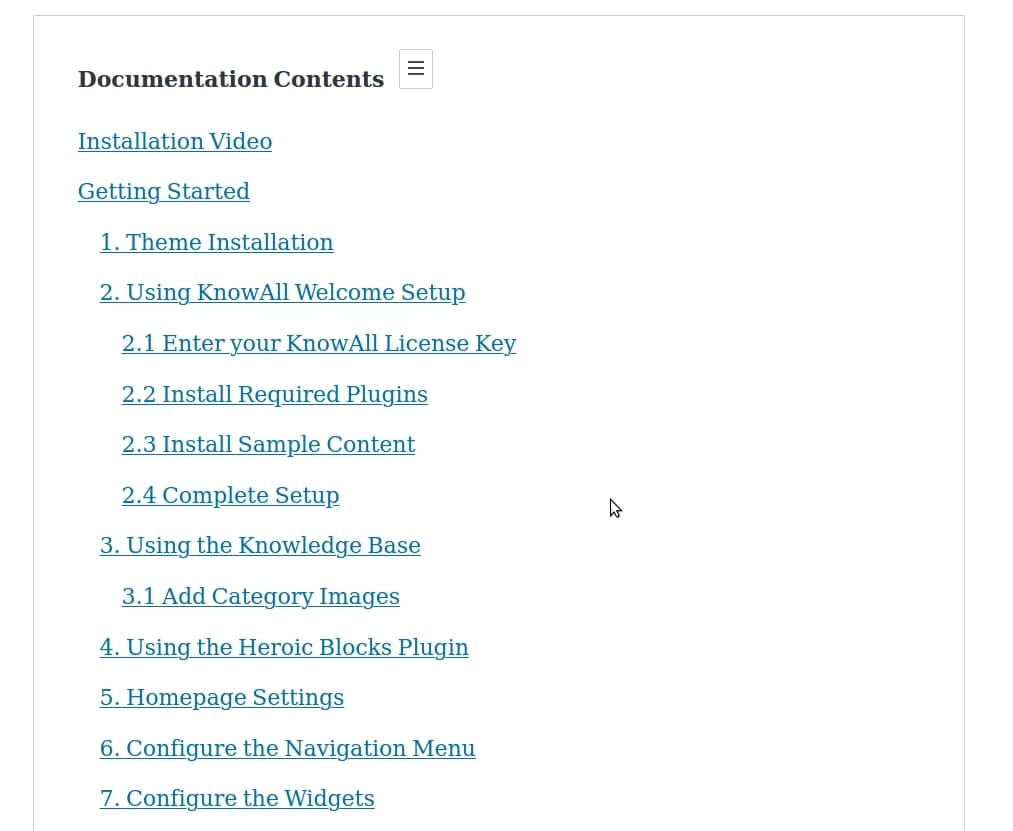
Heroic Index es una forma fácil y gratuita de añadir un índice generado automáticamente a su sitio web de WordPress.
El plugin escanea sus artículos y genera un índice que enumera los títulos de los artículos (h1, h2, h3, etc.). Las clases de cabecera no deseadas pueden ocultarse fácilmente. Esto significa que ya no tiene que crear manualmente los TdC o actualizarlos cuando cambie sus artículos. Además, al estar construido como un bloque de WordPress, es fácil arrastrar y soltar los TdC de Heroic en su contenido.
Sin precio
3. Easy Table of Contents

Easy Table of Contents es ideal para los nuevos bloggers y los propietarios de sitios web con un presupuesto.
Este plugin gratuito analiza el contenido de la cabecera y genera automáticamente una tabla de contenidos para las entradas, páginas y tipos de entradas personalizadas. Puedes elegir dónde y cuándo insertar la tabla de contenidos en tus entradas. También dispone de varias opciones para configurar el índice y controlar la suavidad de la visualización, incluidos varios formatos de viñetas de contador. También puede ocultar el índice de artículos específicos.
Precio: gratuito
4. LuckyWP Table of Contents

LuckyWP Table of Contents es otro plugin gratuito de WordPress que permite generar un índice a través de un bloque de Gutenberg, un widget de la barra lateral o una inserción manual (mediante shortcode).
Este plugin con muchas funciones le permite insertar automáticamente un índice en cada página, personalizar la apariencia del TdC hasta el peso de la fuente, seleccionar fácilmente un tema de color y personalizar las etiquetas de los artículos. También hay un botón «Ocultar/Mostrar» en la esquina superior derecha del índice que permite a los usuarios elegir si utilizar o no la TdC.
La TdC también puede colocarse en cualquier lugar de una entrada o página utilizando un código corto.
No tiene precio
5. Ultimate Blocks
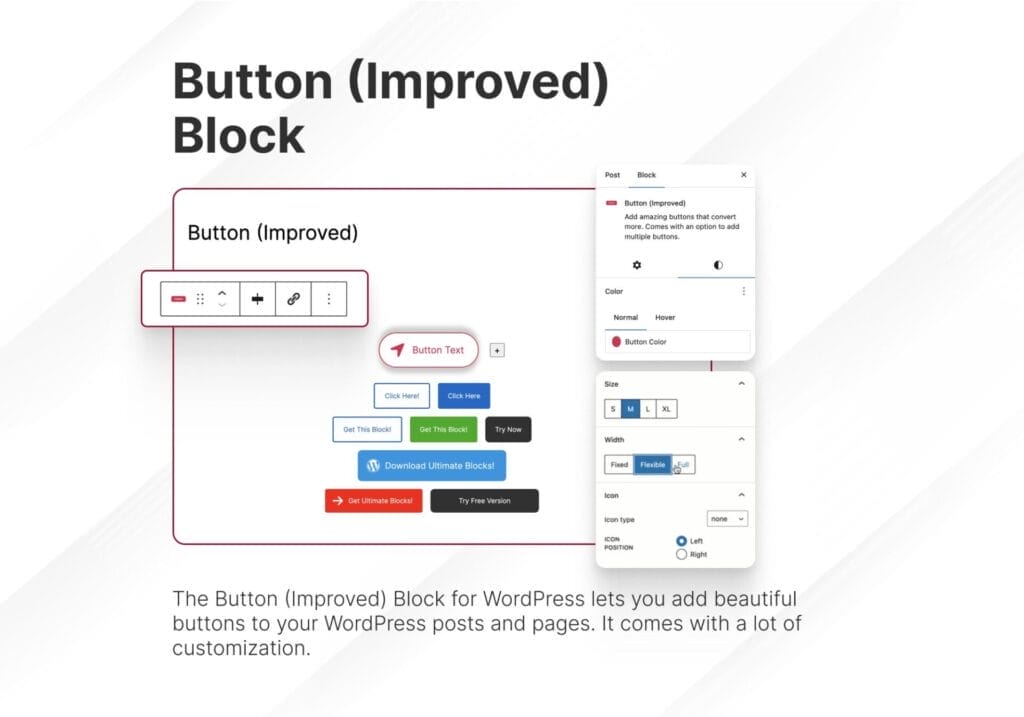
Ultimate Blocks es un potente plugin de Gutenberg con más de 15 bloques. Con uno de estos bloques, puede añadir rápidamente un índice a sus entradas y páginas de WordPress.
Con este bloque, no hay ninguna configuración adicional: basta con insertar el bloque «Índice» y la TdC se genera automáticamente a partir de la cabecera. También puede seleccionar las cabeceras que desea listar y mostrar/ocultar el TdC.
No tiene precio
6. Thrive Architect Table of Contents

Thrive Architect es un constructor de páginas rico en características que puede ampliar la funcionalidad de su sitio de WordPress, incluyendo la capacidad de crear automáticamente una tabla de contenidos.
En el elemento de la Tabla de Contenido de Thrive Architect, puede seleccionar los encabezados que desea indexar, y se generará automáticamente un índice cada vez que se muestre un encabezado en particular. También puede seleccionar una plantilla de TdC y personalizarla seleccionando el diseño, los colores, la tipografía, los bordes, las sombras, etc.
Precio: 15 Euros/mes (para la funcionalidad completa de Thrive Suite).
7. Multipage
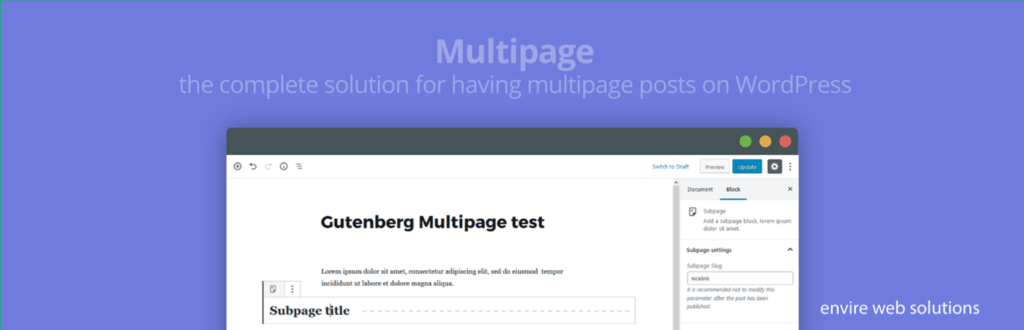
Multipage es un plugin de wordpress que permite a los usuarios dividir las entradas largas en múltiples páginas con una tabla de contenidos personalizable. Cada subpágina puede tener su propio título, lo que facilita la navegación al lector.
Cada subpágina de Multipage muestra los datos de la vista de página. De este modo, podrá medir con precisión el tráfico y ver qué páginas rinden más y ajustar su estrategia en consecuencia.
Precio: gratuito